Spis treści
Om du står inför Windows Boot Error 0xc0000098 och letar efter lösningar, då är du på rätt plats. Idag kommer den här artikeln från EaseUS att berätta vad det här felet är, orsakerna bakom detta fel och möjliga korrigeringar. Huvudsymptomet på Windows Boot Error 0xc0000098 är problemet med blå skärm, som vanligtvis förhindrar att ditt Windows-system startas. Vanligtvis berättar Boot Configuration Data (BCD) för Windows hur man startar när den körs på datorn. Orsakerna till detta fel kan vara olika, vilket vi kommer att diskutera framöver, så läs inlägget till slutet för att undersöka saker ordentligt.
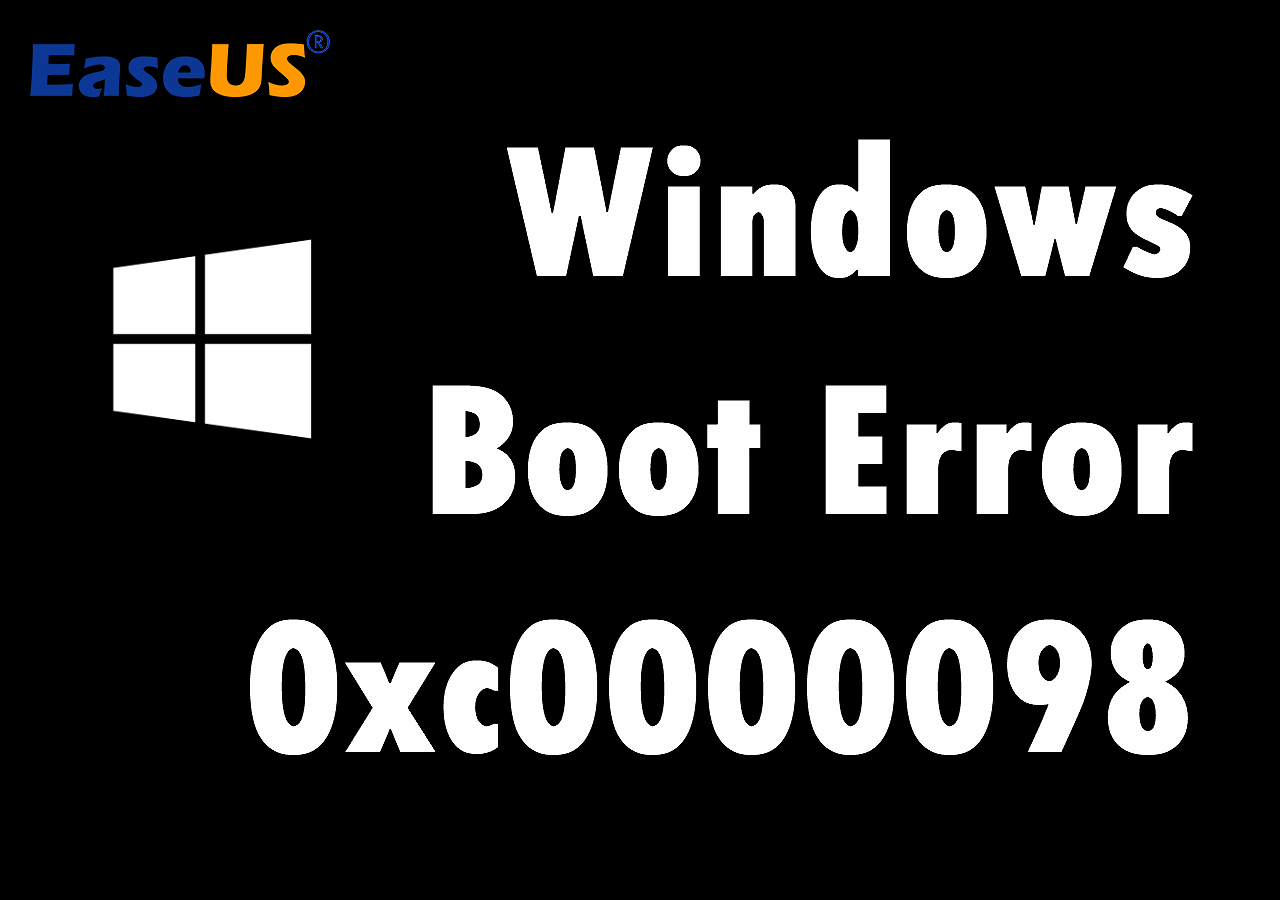
Så här fixar du Windows Boot Error 0xc0000098 med 7 lösningar
Här kommer vi att förse dig med sju bästa och fungerande lösningar som snabbt kan fixa ditt Windows Boot Error 0xc0000098. Vi föreslår att du följer alla steg i varje metod korrekt för att få bästa resultat.
Metod 1. Utför Startup Repair Tool
Om du står inför Windows Boot Error 0xc0000098, kan en startreparation lösa problemet. Följ stegen nedan för att slutföra processen.
Steg 1. Starta till Windows Recovery Environment, klicka på "Felsökning" och välj sedan "Avancerade alternativ".
Steg 2. Nu, under sidan Avancerade alternativ, klicka på alternativet "Startreparation".

Steg 3. Startreparationsprocessen startar, vilket kommer att diagnostisera din dator och försöka reparera den om det finns något problem i din systemfil.
Kontrollera nu om problemet är löst eller fortfarande finns kvar.
Metod 2. Bygg om BCD via programvara från tredje part
Rebuild BCD kan snabbt lösa Windows Boot Error 0xc0000098-felet, och det bästa är att du kan göra det med hjälp av någon pålitlig programvara från tredje part. Här föreslår vi att du använder EaseUS Partition Master Professional .
Detta är ett avancerat verktyg som kommer med en kraftfull Boot Repair-funktion. De avancerade algoritmerna för detta verktyg kan ta reda på olika typer av startproblem och startfelkoder och lösa dem snabbt. Kontrollera nu stegen här för att utföra Boot Repair.
Steg 1. Starta EaseUS Partition Master efter att du har anslutit den externa enheten/USB:en till din dator, gå till "Bootable Media" och klicka på "Create bootable media".

Steg 2 . Välj en tillgänglig USB-enhet eller CD/DVD och klicka på "Skapa". Du kan också bränna Windows ISO-filen till lagringsmediet.

Steg 3. Anslut den skapade startbara enheten till den nya datorn och starta om datorn genom att trycka och hålla ned F2/Del för att komma in i BIOS. Ställ sedan in den startbara WinPE-enheten som startskiva och tryck på F10 för att avsluta.
Steg 4. Starta datorn igen och gå in i WinPE-gränssnittet. Öppna sedan EaseUS Partition Master och klicka på "Boot Repair" under alternativet "Toolkit".

Steg 5: Välj det system du vill reparera och klicka på "Reparera".

Steg 6. Vänta ett ögonblick så får du en varning om att systemet har reparerats. Klicka på "OK" för att slutföra startreparationsprocessen.

⭐Kontakta oss
Har en unik situation som inte täcks här? Våra erfarna rådgivare står redo för att erbjuda skräddarsydda lösningar:
EaseUS Windows Boot Repair Services
Klicka här för att kontakta EaseUS Partition Master-experter gratis
EaseUS-experter är tillgängliga för att förse dig med 1-mot-1 manuella tjänster (24*7) och hjälpa till att fixa Windows-startfel, BSOD eller datorstartslingaproblem. Våra experter kommer att erbjuda dig GRATIS utvärderingstjänster och effektivt diagnostisera och lösa systemstartfel, Windows-stoppkoder och OS-problem med eftersläpning med hjälp av deras årtionden av erfarenheter.
- 1. Fixa BSOD - blue/black screen of death error på grund av Windows-uppdatering eller andra orsaker.
- 2. Bli av med Windows-startfel som att ingen startbar enhet hittades, eller BCD-filen är skadad.
- 3. Servera för att fixa 0X000_error codes på problem med Windows-system eller OS-startslingor.
EaseUS Partition Master är ett multifunktionellt verktyg som kan bygga om MBR , återställa förlorade partitioner, kontrollera och fixa diskpartitioner, etc. Vi kommer att betygsätta detta verktyg högt och rekommenderar alltid att du laddar ner och använder det här verktyget endast från dess officiella webbplats av säkerhetsskäl.
Om du tror att det här inlägget är användbart för dig, se till att dela det här inlägget med dina vänner och andra sociala medieplattformar.
Metod 3. Kör CHKDSK i kommandotolken
Boot Error 0xc0000098 uppstår vanligtvis på grund av dåliga sektorer i systemet och kan enkelt repareras genom att köra diskkontrollen. CHKDSK (check disk) är ett inbyggt verktyg i Windows-operativsystem som skannar hårddiskar efter filsystemfel. Här måste vi köra kommandot CHKDSK, som kommer att upptäcka problemet och lösa det inom några minuter. Följ stegen nedan för att köra kommandot.
Steg 1. Gå in i Windows återställningsmiljö, klicka på "Felsökning", välj "Avancerade alternativ" och välj "Kommandotolken" under de avancerade alternativen. Det kommer att öppna kommandotolksfönstret.
Steg 2. Ange nu kommandoraden: chkdsk c: /f . Det kommer att ta lite tid att skanna och automatiskt åtgärda felet om det finns något.

Kontrollera nu om problemet är löst.
Metod 4. Kör SFC Offline i kommandotolken
Windows Boot Error 0xc0000098 kan uppstå på grund av saknade eller skadade systemfiler. I sådana fall kan en SFC-skanning lösa problemet framgångsrikt. SFC-skanning skannar vanligtvis alla skyddade systemfiler och ersätter alla skadade eller saknade filer med en cachad kopia i en komprimerad mapp på %WinDir% \System32\dllcache.
Följ stegen för att utföra denna process.
Steg 1 . Öppna kommandotolken som nämns i metod 3.
Steg 2. Skriv kommandot SFC /scannow och tryck på "Enter".

Kontrollera nu om ditt problem är löst.
Läs också:
Metod 5. Utför systemåterställning
Att utföra en systemåterställning kan åtgärda Windows Boot Error 0xc0000098-felet effektivt. Låt mig veta hela processen nedan.
Steg 1. Slå på datorn så snart Windows-logotypen visas på skärmen och tryck på strömknappen igen för att avbryta startsekvensen. Gör detta ofta tills enheten startar i Windows återställningsläge.
Steg 2. Nu körs automatisk reparation automatiskt; om det misslyckas kommer det att meddela dig att automatisk reparation inte kunde reparera din dator och ge dig möjlighet att välja Avancerade alternativ och stänga av.
Steg 3. Välj "Avancerade alternativ" från den och välj "Felsökning". Under felsökningssidan klickar du på "Avancerade alternativ".
Steg 4. Under alternativet Avancerat, ta reda på "Systemåterställning" och klicka på det. Klicka på följande knapp och välj återställningspunkt för att åtgärda problemet på din dator. Det kommer att ta lite tid för systemet att återställas.
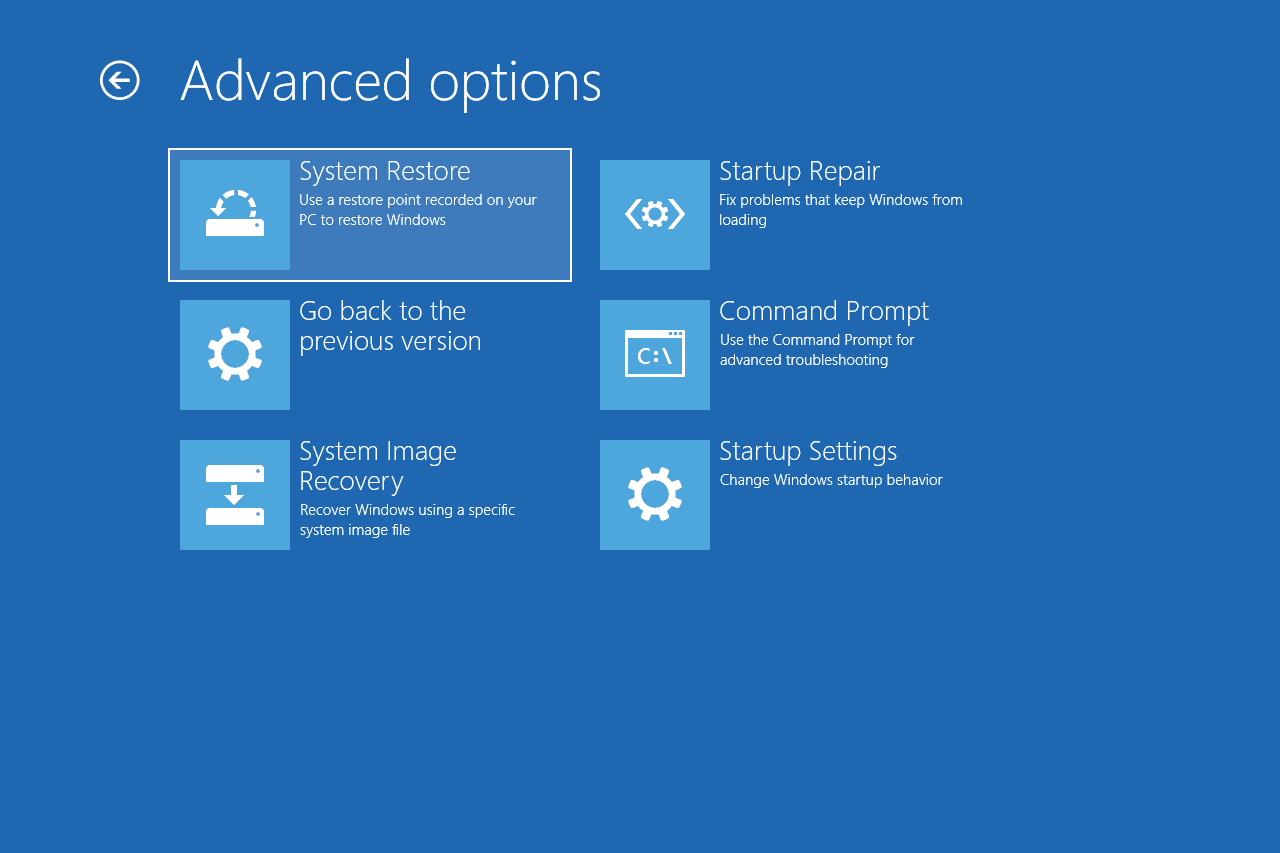
Efter systemåterställningen, kontrollera om ditt problem är löst eller fortfarande existerar.
Om du inte kan hitta systemåterställningspunkterna som du skapade tidigare, läs den här artikeln. Det kommer att visa dig svaret du behöver.

Windows 10 Systemåterställningspunkter borta och saknas
Om Windows 10-systemåterställningspunkterna är borta och saknas, vad kan du göra för att åtgärda problemen eftersom det inte finns någon systemåterställningspunkt? Den här sidan har dina svar. Läs mer >>
Metod 6. Återställ den här datorn
Att återställa datorn är en annan effektiv lösning på Windows Boot Error 0xc0000098. För att utföra denna process, följ stegen nedan.
Steg 1. Slå på datorn så snart Windows-logotypen visas på skärmen och tryck på strömknappen igen för att avbryta startsekvensen. Gör detta ofta tills enheten startar i Windows återställningsläge.
Steg 2. Klicka på "Felsökning" under sidan Välj mina alternativ.
Steg 3 . Nu kommer det att visa dig två alternativ där du måste välja "Återställ den här datorn". Det ger dig två alternativ: "Behåll mina filer" eller "Ta bort allt". Välj "Behåll mina filer".
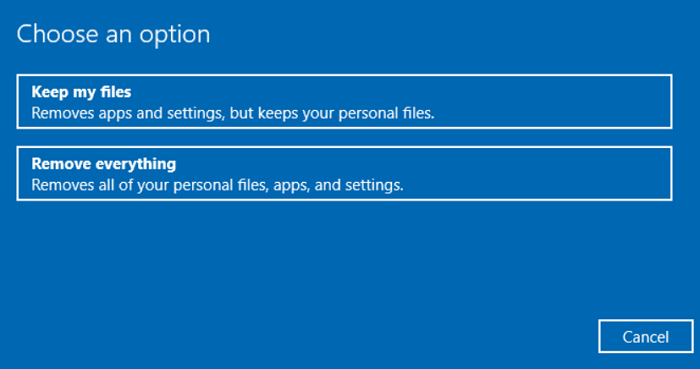
Steg 4 . Klicka nu på knappen "Återställ" på skärmen Redo att återställa denna PC. Resten av processen startar, vilket tar några minuter, och efter det kommer din dator att starta om.
Efter att ha återställt datorn, kontrollera om problemet kvarstår eller är löst.
Metod 7. Kör en ren installation
Om ingen av ovanstående metoder fungerar för dig och din dator inte startar, rekommenderar vi att du utför en ren installation från Windows Recovery Environment. Följ stegen nedan för att slutföra det korrekt.
Steg 1. Slå på datorn och tryck omedelbart på strömknappen igen för att stänga av. Gör det ofta tills det visar Windows Recovery Environment.
Steg 2. Klicka på "Avancerade alternativ" och välj "Felsökning". Klicka nu på alternativet "Återställ den här datorn".
Steg 3. Detta kommer att visa dig två val: "Behåll mina filer" och "Ta bort allt". Välj "Ta bort allt".
Steg 4. Där får du två alternativ: "Molnnedladdning" (laddar ner en ny bild från Microsofts servrar och utför en ny installation) eller "Lokal ominstallation" (Använder den lokalt tillgängliga bilden för att installera en ren kopia av Windows 11) . Välj "Molnnedladdning".

Steg 5. Återigen kommer du att få två alternativ: Endast enheten där Windows är installerat och alla enheter. Välj det första alternativet.
Steg 6. Välj alternativet "Bara bort mina filer" eller "Rengör enheten helt" efter behov och klicka på knappen "Återställ".
Steg 7. Välj hårddisken för att installera Windows 11 på din enhet. Klicka på knappen "nästa" och följ instruktionerna för att installera och konfigurera Windows 11.
Glöm inte att dela den här artikeln för att hjälpa fler människor att lösa startfelet 0xc0000098.
Orsaker till Windows Boot Error 0xc0000098
Utan tvekan är Windows Boot Error 0xc0000098 ganska frustrerande, men vet du varför det uppstår? Här, i det här avsnittet, kommer vi att förstå vad som orsakar Windows Boot Error 0xc0000098 i detalj.
Windows Boot Error 0xc0000098 kan uppstå på grund av flera orsaker:
- Felaktiga BIOS- eller UEFI-inställningar
- Diskstartsektorn är skadad
- Misslyckades med dual-boot-konfiguration
- Misslyckad Windows-uppdatering
- De skadade eller saknade BCD-filerna
- Manuell BCD-konfiguration
- Infektioner med skadlig programvara
- Inkompatibel hårddisk drivrutin
- Disk-skrivfel
- Strömutbrott
- Problem med startsektorn
Slutsats
Här har vi diskuterat sju metoder för att fixa Windows Boot Error 0xc0000098. Vi rekommenderar att du provar alla dessa metoder och erfarenhet som fungerar bättre för dig. Om du inte är tekniskt kunnig, prova metod två och använd det mest pålitliga EaseUS Partition Master-verktyget för att åtgärda felet.
Vanliga frågor om Windows Boot Error 0xc0000098
I det här avsnittet kommer vi att svara på några vanliga frågor relaterade till Windows Boot Error 0xc0000098, vilket kommer att hjälpa dig att lösa dina tvivel. Så hoppa inte över det här avsnittet.
1. Vad är felkod 0xc0000098 på boot BCD?
Felkod 0xc0000098 vid start-BCD är ett kritiskt Windows-fel när operativsystemet inte kan hitta eller komma åt den nödvändiga startkonfigurationsdatafilen (BCD). BCD-filen är en viktig systemkomponent som innehåller information om operativsystemets partitioner och startalternativ. Utan en giltig BCD-fil kan Windows inte starta ordentligt, vilket resulterar i den ökända Blue Screen of Death (BSOD).
2. Hur fixar jag felkod 0xc0000098 i Windows 10 utan en CD?
För att fixa felkod 0xc0000098 i Windows 10 utan en CD, kan du använda följande metoder:
- Skapa ett startbart Windows-installationsmedium
- Kör verktyget Startup Repair
- Bygg om BCD-filen med Windows-återställningskommandon (bootrec /fixmbr, bootrec /fixboot, bootrec /rebuildbcd).
3. Vad är filen BCD felkod 0xc00000f?
Felkod 0xc00000f är ett startstoppande Windows-fel som uppstår när operativsystemet inte kan hitta eller komma åt den viktiga BCD-filen (Boot Configuration Data). BCD-filen är en kritisk systemkomponent som innehåller viktig information om operativsystemets partitioner och startalternativ. Utan en giltig BCD-fil kan Windows inte starta ordentligt, vilket resulterar i den fruktade Blue Screen of Death (BSOD).
Powiązane artykuły
-
Hur man reparerar dåliga sektorer på SD-kort [Steg-för-steg-guide]
![author icon]() Joël/2024/12/22
Joël/2024/12/22
-
Vad är systemreserverad partition och hur man tar bort den [Windows 11 tillgänglig]
![author icon]() Joël/2024/12/22
Joël/2024/12/22
-
Fixa filen eller katalogen är skadad och oläsbar i Windows 10/8/7
![author icon]() Joël/2024/09/11
Joël/2024/09/11
-
2022 bästa startbara USB-hårddiskformatverktyg gratis nedladdning
![author icon]() Joël/2024/09/11
Joël/2024/09/11
